
Sommario:
- Autore John Day [email protected].
- Public 2024-01-30 10:02.
- Ultima modifica 2025-01-23 14:49.
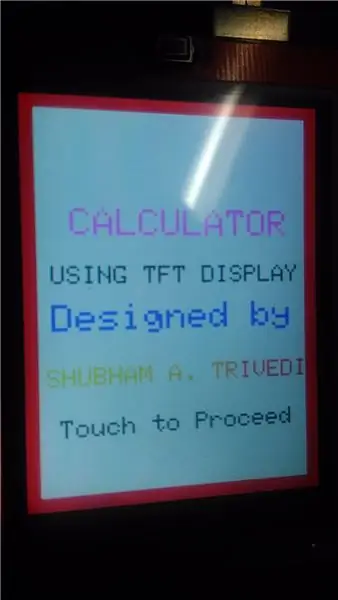
Ciao amici, Oggi ho qualcosa di nuovo da mostrarti. Come accennato in precedenza nel titolo, ho progettato una CALCOLATRICE ELETTRONICA utilizzando Arduino uno e Display Shield LCD TFT da 2,4.
Passaggio 1: raccolta dell'hardware


Acquista Arduino UNO e schermo LCD TFT da 2,4 dai negozi di elettronica online o più vicini.
Collegali come mostrato in figura
Componenti richiesti:
- Arduino UNO con cavo USB
- Schermo TFT da 2,4 pollici.
Fase 2: Costruzione

Il sistema è costruito attorno al microcontrollore arduino uno r3 e allo shield lcd tft da 2,4". Lo shield è progettato in modo tale che non si verifichino errori di connessione. Arduino uno può essere alimentato da 9v o 12v adattato o cavo USB. Il regolatore a bordo 3.3v è disponibile sullo schermo LCD. Lo schermo LCD riceve un'alimentazione di 5 V da arduino e lo converte in 3,3 V utilizzando il regolatore ic 1117-3.3. Inoltre questa alimentazione viene fornita all'LCD. L'LCD è costituito da un touch pad resistivo da 2,4 "che utilizza come dispositivo di input per il sistema. Il display LCD è interfacciato ad arduino con bus dati a 8 bit e bus di controllo a 5 bit. questo bus di controllo è collegato a 5 pin analogici di arduino e il bus dati è collegato ai pin di i/o digitali. Il touch pad è anche l'interfaccia con questo bus. In alternativa si accede al touch pad e all'LCD tramite microcontrollore. L'interruttore di ripristino è disponibile sullo schermo LCD tft.
Passaggio 3: funzionamento effettivo
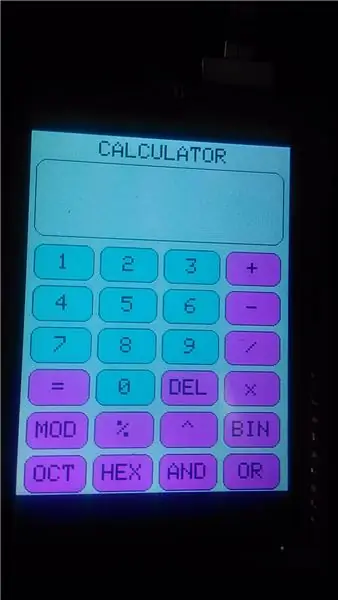
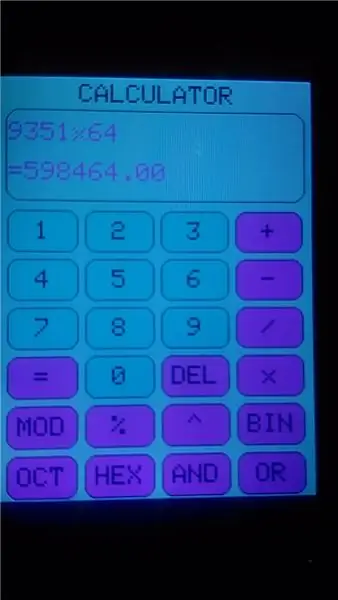
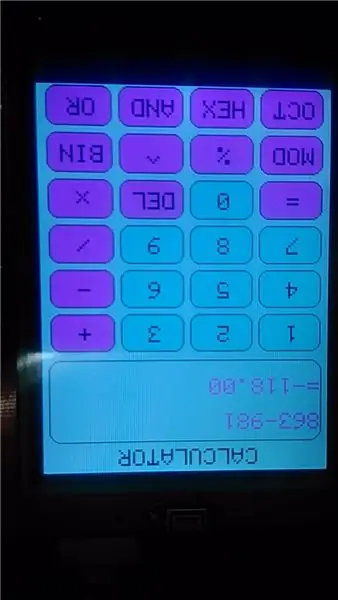
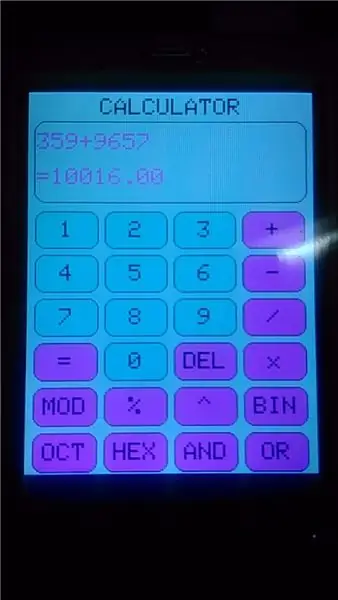
Il sistema supporta la maggior parte delle operazioni matematiche e supporta anche le operazioni logiche che sono ulteriormente più utili per il programmatore. supporta ADDIZIONE, MOLTIPLICAZIONE, SOTTRAZIONE e DIVISIONE. Tuttavia è possibile eseguire operazioni di OR logico e AND logico. Tutte le operazioni vengono eseguite su un numero decimale e anche i risultati vengono stampati in un numero decimale, tranne per il fatto che l'operazione OR, AND produce il risultato in Binario. Oltre a questo calcolatore può essere utilizzato per ottenere la percentuale e la potenza di un dato numero. Calcola anche Modulare di un dato numero. Il pulsante Elimina è presente per eliminare la cifra o il segno errato premuto dall'utente. La caratteristica migliore che mi attrae verso questa calcolatrice è che può produrre una rappresentazione BINARIA, HEX, OTTALE di un dato numero decimale. Vengono forniti pulsanti speciali per selezionare l'operatore appropriato. Alcune immagini del modulo di lavoro sono mostrate di seguito.
Passaggio 4: vantaggi
Vantaggi:
- consuma poca energia e meno spazio. Dà anche una risposta negativa.
- le percentuali vengono visualizzate con precisione fino a due cifre dopo la virgola.
- Nessun uso di tasti analogici, a scopo di input, che salva l'hardware.
- Ogni pulsante si anima dopo averlo premuto.
- È in grado di stampare facilmente i dati su qualsiasi dispositivo seriale.
Passaggio 5: limitazioni
- Può eseguire operazioni su numeri di massimo 6 cifre individualmente.
- 32767 questo è l'ultimo numero che può essere convertito nel suo numero equivalente esadecimale, binario o ottale.
- qualsiasi risposta che contenga più di 10 cifre sarà probabilmente errata.
- È possibile eseguire una sola operazione alla volta.
- Non è possibile utilizzare le parentesi "()" in questa calcolatrice.
Passaggio 6: video

Metti mi piace su Facebook
clicca per visitare o blog
Passaggio 7: codice
Il codice per questo progetto è disponibile qui
biblioteca
codice
Consigliato:
Trasformare una calcolatrice grafica HP49G in un intervallo per Canon Eos: 4 passaggi

Turn-a-HP49G-Graphing-Calculator-into-an-Intervalomet for Canon Eos: Disparador automático e manuale per Canon Eos con HP49GPor Abraham [email protected]://www.flickr.com /photos/cacholongo/Componentes necesarios:2n3904,Resistencia 2,2k;Diodo 1n4001,Cable de conexiÃÂ&su
Calcolatrice Arduino utilizzando la tastiera 4X4: 4 passaggi (con immagini)

Calcolatrice Arduino utilizzando la tastiera 4X4: in questo tutorial costruiremo la nostra calcolatrice con Arduino. I valori possono essere inviati tramite una tastiera (tastiera 4×4) e il risultato può essere visualizzato su uno schermo LCD. Questa calcolatrice può eseguire semplici operazioni come addizione, sottrazione, moltiplicazione
Emulatore di calcolatrice scientifica HP-35 con Arduino Uno: 4 passaggi

Emulatore di calcolatrice scientifica HP-35 con Arduino Uno: l'obiettivo di questo progetto è eseguire il seguente simulatore https://www.hpmuseum.org/simulate/hp35sim/hp35sim….su un Arduino Uno con TFTLCD e Touch Screen simile la calcolatrice scientifica HP-35 originale. Emula il codice originale memorizzato
Come utilizzare la tastiera e l'LCD con Arduino per creare una calcolatrice Arduino.: 5 passaggi

Come utilizzare la tastiera e l'LCD con Arduino per creare una calcolatrice Arduino.: In questo tutorial condividerò come utilizzare la tastiera a matrice 4x4 e l'LCD 16x2 con Arduino e utilizzarlo per creare una semplice calcolatrice Arduino. Quindi iniziamo
Trasforma una calcolatrice grafica TI in un intervallometro e crea video in time lapse: 7 passaggi (con immagini)

Trasforma una calcolatrice grafica TI in un intervallometro e crea video in time lapse: ho sempre voluto realizzare video in time lapse, ma non ho una fotocamera con una funzione di intervallo incorporata. In effetti, non credo che molti le fotocamere sono dotate di una tale funzione (soprattutto non le fotocamere SLR). Quindi cosa vuoi fare se vuoi
